User Guide for Intel® Compute Stick STCK1A32WFC
The User Guide for Intel® Compute Stick STCK1A32WFC helps you setup and use your Compute Stick.
Click or topics for details:
Hardware
Product Description
| Symbol | Description |  |
| Security | Security cable opening | |
 | USB 2.0 port | |
 | Power connector | |
 | Power button | |
| HDMI* | HDMI connector | |
| Micro SD* | Micro SD memory card slot | |
| Power LED | Power LED—blue |
Connect directly to a display
Plug the Intel® Compute Stick directly into a standard HDMI port on a television or monitor.
The Intel® Compute Stick extends about 4 inches (102 mm) out from the HDMI port.

Connect to a display with the HDMI extender cable
If space is limited around the HDMI port, use the flexible HDMI extender cable that came in the box.
- Plug the Intel® Compute Stick into the female end of the extender cable (A).
- Plug the male end of the extender cable into the HDMI port on the television or monitor (B).

Find compatible televisions and monitors at the Intel Product Compatibility Tool.
To power the device
To use the AC Adapter
Connect the power adapter to the Intel® Compute Stick as shown. 
| Note | Intel Compute Sticks start automatically when power is applied. |
Shut down the Intel Compute Stick with the normal shutdown process for Windows* 8.1.
To power-up the device again, press the power button on the side of the Intel Compute Stick.

To use the USB Port
If a television or monitor has an HDMI port and a USB port, use the USB port to power the Intel Compute Stick.
Intel Compute Sticks are designed to use up to 10 W of power. If the television's USB port can supply enough power, you can use it to power the Intel Compute Stick. A USB 2.0 port normally supplies 2.5 W of power.
Try to power the Intel Compute Stick with a USB port:
- Connect the small end of a 3-foot USB cable into the power connector on the Intel Compute Stick.
- Plug the standard USB end of the cable into the USB port on the TV or monitor, instead of plugging it into the AC power plug.
Caution | Do not power Intel Compute Sticks with an AC power adapter and a USB port at the same time. |
If the USB port does not supply enough power, these are the likely symptoms:
- It will not turn on.
- It turns on, but does not complete the boot process.
- It turns on, but the operating system does not load.
- It turns on and the operating system loads, but it performs very slowly, reboots, or locks up.
Connect a keyboard and mouse
Intel® Compute Sticks supports the following:
- USB wireless keyboard and mouse, with a USB dongle.
- USB wired keyboard and mouse, with a USB hub.
- Bluetooth* keyboard and mouse.
- Follow the instructions that came with the keyboard and mouse to pair them with the Intel Compute Stick.
| Note |
|
Wireless keyboard and mouse connection example: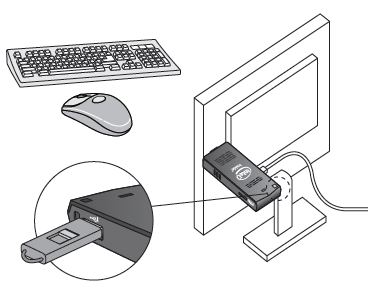
Bluetooth keyboard and mouse connection example: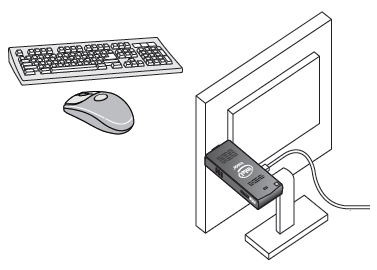
| Note | Keyboard and mouse are not included. |
Find compatible keyboards and mice at the Intel Product Compatibility Tool.
Use the USB 2.0 port
Use the USB 2.0 port to:
- Install software from a CD or DVD in a USB optical drive.
- Back up or access media files (such as music and photos) on an external USB flash drive.

| Note | USB flash drive and USB cable are not included. |
Find compatible USB devices at the Intel Product Compatibility Tool.
Connect a USB hub to the USB 2.0 port
Connecting a USB hub to the Intel® Compute Stick provides more USB ports.

| Note | USB Hub and USB cable are not included. |
Find compatible USB hubs at the Intel Product Compatibility Tool.
Use the MicroSD card port
Intel® Compute Sticks support MicroSD card sizes from 8 GB to 128 GB.

| Note | MicroSD card is not included. |
Find compatible MicroSD cards at the Intel Product Compatibility Tool.
Secure the Intel® Compute Stick
Install a security cable loop in the security opening on the edge of the Intel® Compute Stick. The security opening is 3 mm x 3 mm.

| Note | Security cable loop is not included. You can build one with a length of quality wire rope that is less than 3 mm. Insert the rope through the security opening and then crimp the ends together with a cable sleeve. |

Software
To operate system recovery
| Refresh | If your PC isn't performing as well as it once did, and you don't know why, you can refresh your PC. This action does not delete any of your personal files or change your settings. Refresh does the following:
|
| Reset | If you want to recycle your PC, give it away, or start over with it, you can reset it completely. This process removes everything. Reset does the following:
|
| Restore | If you think an app or driver that you recently installed caused problems with your PC, you can restore Windows back to an earlier point in time, called a restore point. System Restore doesn’t change your personal files, but it might remove recently installed apps and drivers. |
There is a Windows* recovery partition on Intel® Compute Sticks. You can use this partition to refresh, reset, or restore Windows. Here is what each of these actions do:
Caution | Before you complete a reset or refresh:
|
Options to access the recovery media:
- If Windows boots from Windows Start, type Recovery and select Recovery Options. See How to refresh, reset, or restore your PC for complete detailed recovery options.
- If Windows fails to boot, the recovery process should automatically start.
- If Recovery does not automatically start, you can try to initiate it. Press F8 during boot, when you see the prompt F8 to Activate Windows 8.1 Recovery Mode.
Follow the recovery steps.
| Note |
|
Keep BIOS and drivers current
BIOS
The latest BIOS updates are available in Download Center. See BIOS Update Instructions to learn more about updating the BIOS on Intel® Compute Sticks.
Drivers
Graphics, wireless, and Bluetooth* drivers are available on Download Center. HDMI audio drivers are included in the graphics driver package.
Windows* Updates might install driver updates automatically.
Install and Setup
Start the device the first time
The first time you start the device, Windows* 8.1 guides you through the following steps:
- Select your region and language.
- Accept the Windows license terms.
- Personalize Windows and assign a PC Name.
- Get Online dialog to pick a wireless network (this step is optional).
- Choose Express Settings or Customize.
- Assign a user name and password.
- Finished.
Connect to a wireless network
To connect to a wireless network:
- Click the wireless network icon in the notification area of the taskbar.
- Click your network, and then click Connect.
- Type the security key or passphrase.